前几天在手机上看到其他的文章,厘米提到如何将Word转换为PDf,在UiPath的ManagePackage中,下载一个WordToPDF的包,我按照上面的方法试着做了一下,但是在转换的时候很不稳定,总是出现"RPC服务器不可用",为了解决这个问题,又跑去问了度娘半天,发现按照度娘提供的方法,还是解决不了问题,干脆换一个思路来实现。
关注过我的朋友,会发现前面我有发过一篇如何将Execl转换为PDF,里面有提到用InvokePowerShell,那么这次我们继续来讨论如何使用PowerShell来是Word转PDF的。
主要使用的Activities如下
1. Assign
2. ForEach
3. LogMessage
4. InvokePowerShell
5. Delete
流程图如下:
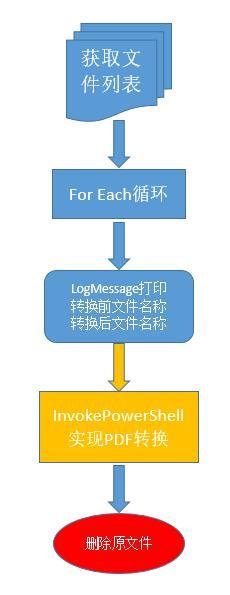
UiPath中序列的实现过程如下
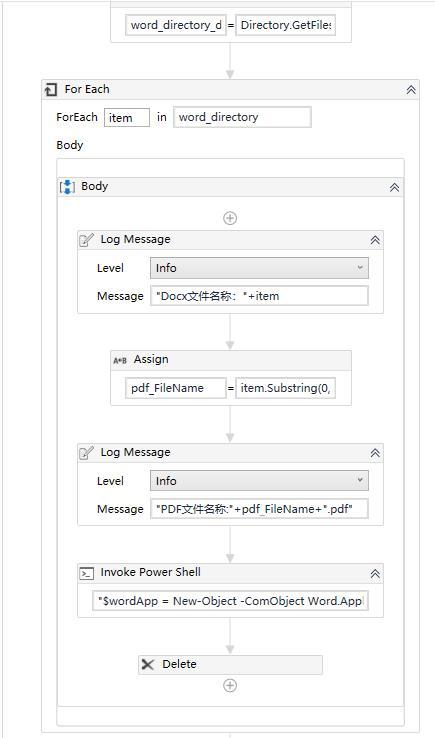
1.获取文件列表的设定如下,通过Directory.GetFiles()函数来实现。
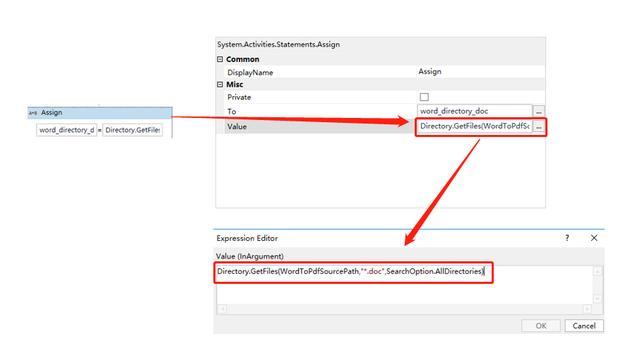
2.使用ForEach来循环实现所有Word文档的PDF化
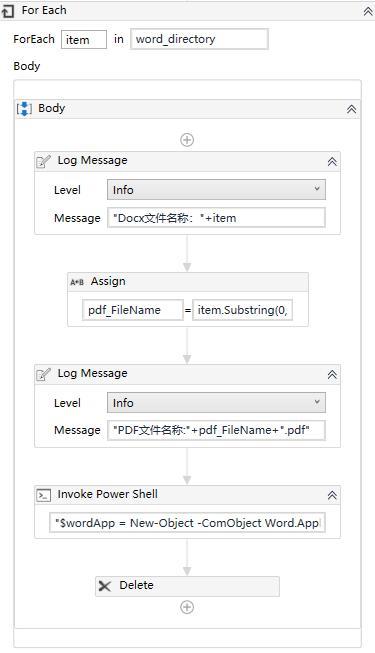
3.使用两个LogMessage来打印出我们转换前和转换后的文件名。
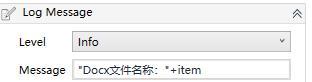
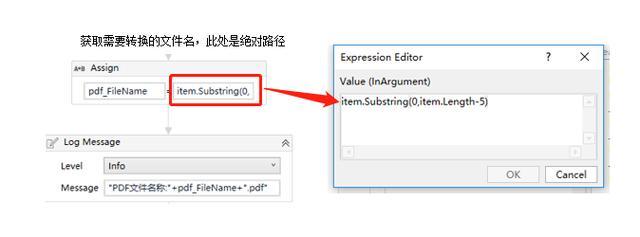
4.使用InvokePowerShell实现PDF转换,先上代码
$wordApp = New-Object -ComObject Word.Application
$wordApp.visible=$False
$document = $wordApp.Documents.Open($docPath)
$document.SaveAs([ref] $pdfPath, [ref] 17)
$document.Close()
$wordApp.Quit()
下面来详细讲解一下如何设定里面的参数。
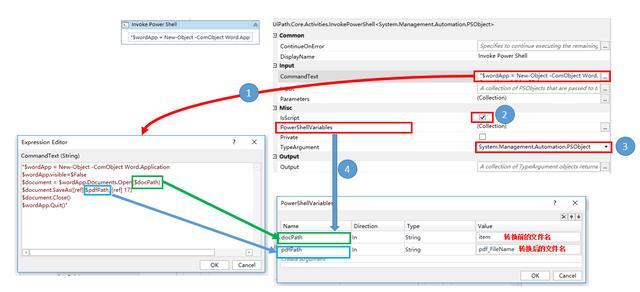
记住代码里面定义的变量名,必须和PowerShellVariables中一致
IsScript这个选项必须勾选,说明是脚本。
好了,以上就是整个的实现过程,如果大家在实现的过程中有任何问题,欢迎大家关注下方的微信公众:UiPath8888

最后
以上就是乐观砖头最近收集整理的关于uipath如何获取当日日期_UiPath之Word转换为PDF的全部内容,更多相关uipath如何获取当日日期_UiPath之Word转换为PDF内容请搜索靠谱客的其他文章。








发表评论 取消回复